
El entorno operativo de este tutorial: sistema Windows 7, versión Java 10, computadora DELL G3.
1.El papel de IntelliJ IDEA
( 1) Esta es una solución integrada. Hago muchos trabajos de desarrollo diferentes con muchas tecnologías diferentes, como: Java, HTML/CSS/JavaScript, Android, Grails/Groovy, Flex, Subversion, Git, Maven, Ant, etc. IntelliJ se puede utilizar de inmediato sin instalar complementos separados, lo que me ahorra mucho tiempo de configuración. Simplemente descárgalo e instálalo y listo.
( 2) El propio editor. Invertí mucho en aprender todos los atajos. Al conocer todos los atajos, puedo escribir código muy rápidamente. Es un placer trabajar con la finalización instantánea del código (sin tener que presionar la tecla Ctrl todo el tiempo). Simplemente ingrese algunos caracteres y presione la tecla Tab para completar el código. Cuando genero código, el cursor casi siempre está en la posición correcta para empezar a escribir nuevamente. No es necesario tocar el mouse ni nada más.
( 3) Herramientas integradas de inspección y análisis de código. Considero importante mantener el código limpio y libre de errores. Las capacidades de verificación integradas y la capacidad de resolver problemas automáticamente son excelentes adiciones. Además de esto, también tiene un visor de matriz de dependencias para obtener una descripción general rápida de la estructura de dependencias de su aplicación y un verificador de código duplicado.
2. Descargue e instale IntelliJ IDEA
Dirección del sitio web oficial:
https://link.csdn.net/?target=https%3A%2F%2Fwww.jetbrains.com%2Fidea%2F
Haga clic para descargar.
Instalar
( 1) Ejecute el archivo exe descargado

( 2) Haga clic en siguiente
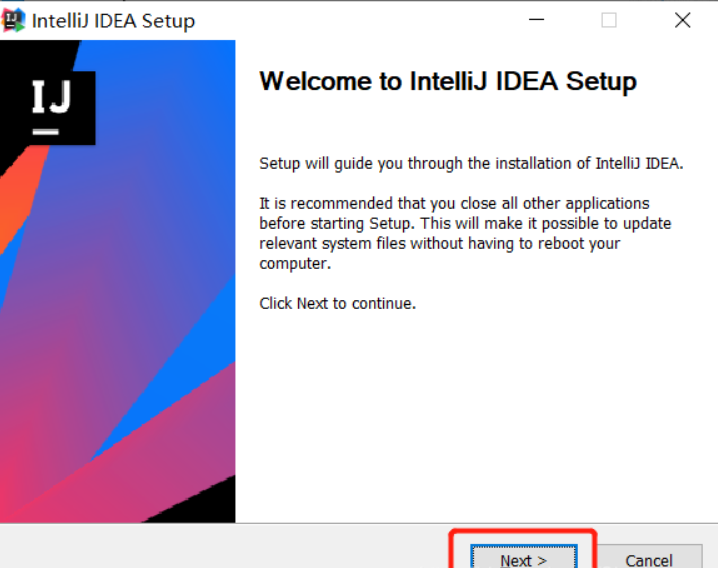
( 3) Personalice el directorio de instalación y haga clic en Siguiente

( 4) Marque 64 bits y seleccione todos los complementos. Haga clic en siguiente

(5) Haga clic en instalar

La instalación es exitosa aquí.